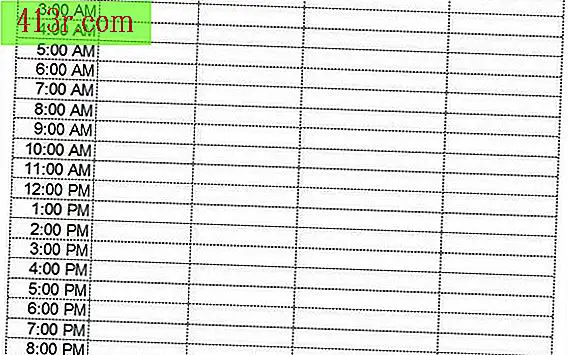Jak připojit zařízení Android k síti Wi-Fi

Krok 1
Otevřete nabídku zařízení. Zvolte možnost "Nastavení" a potom možnost "Bezdrátové připojení a sítě". Zařízení Android umožňují zapnout a vypnout Wi-Fi a také spravovat možnosti jednotlivých sítí. Pokud to ještě není, zaškrtněte políčko "Wi-Fi". Jakmile tuto funkci aktivujete, telefon automaticky spustí hledání dostupných sítí a v této nabídce vám poskytne stručný přehled stavu.
Krok 2
V nabídce vyberte možnost "Nastavení Wi-Fi". Položky, které se zde zobrazují, se mohou měnit, jelikož telefon vyhledává dostupné sítě v oblasti, takže možnosti mohou být na chvíli přesunuty a mírně změněny. Zaškrtávací políčko "Wi-Fi" v horní části provádí stejnou funkci jako předchozí obrazovka, takže může být použito k aktivaci a deaktivaci Wi-Fi. V dolní části obrazovky se zobrazí seznam sítí, pokud jsou k dispozici, pod nadpisem "Sítě Wi-Fi".
Krok 3
Vyhledejte v síti síť, se kterou se chcete připojit. Není-li v seznamu, znamená to, že váš telefon nebyl schopen detekovat, možná proto, že je skrytý. Nová síť však můžete přidat posunutím do dolní části obrazovky a výběrem možnosti "Přidat síť Wi-Fi". Zadejte podrobnosti o síti, například hesla, typ zabezpečení a SSID, což je obvykle název sítě. Jakmile bude vaše síť přidána, měla by se také zobrazit v seznamu.
Krok 4
Zvolte zvolenou síť ze seznamu, když ji stisknete. Je-li tato síť otevřená, telefon se k ní okamžitě připojí. Pokud je chráněn heslem, budete vyzváni k zadání hesla. Jakmile je spojení provedeno, uvidíte ikonu Wi-Fi v oznamovací liště v horní části obrazovky. Pokud máte k dispozici více než jednu síť, ikony vedle každého názvu označují sílu signálů a pokud jsou chráněny heslem.
Krok 5
Zkontrolujte navigační připojení a zadejte webovou stránku. Vraťte se do nabídky zařízení a vyberte prohlížeč, obvykle označovaný jako "Internet". Většina zařízení Android automaticky otevře domovskou stránku Google, pokud není nastavena žádná jiná stránka, takže by se měl váš prohlížeč okamžitě pokusit zobrazit stránku. Když se připojíte k veřejné síti Wi-Fi, zjistíte, že požádají o přístup k dalším údajům o přístupu k Internetu, v takovém případě je třeba získat tyto podrobnosti o tom, kdo vlastní nebo spravuje síť.